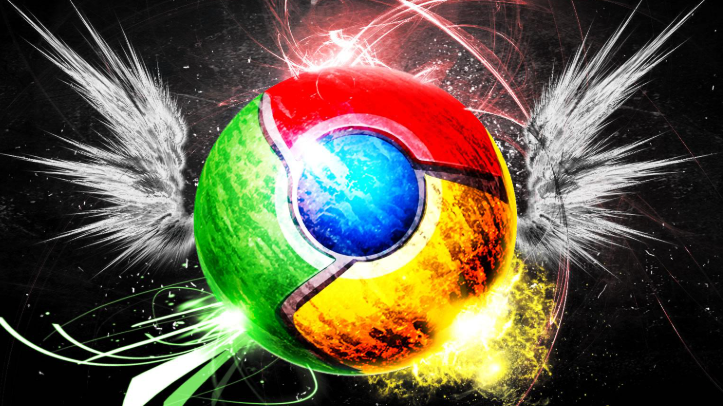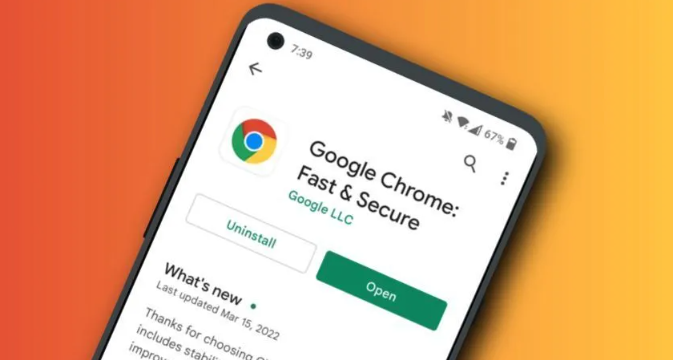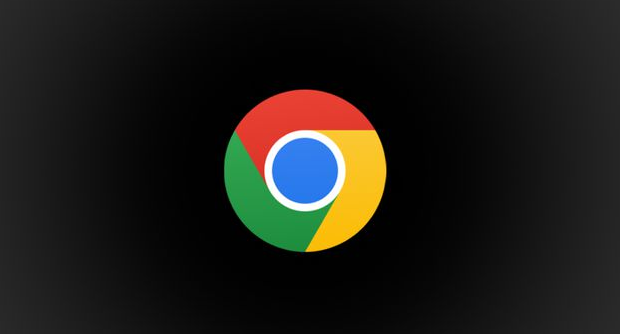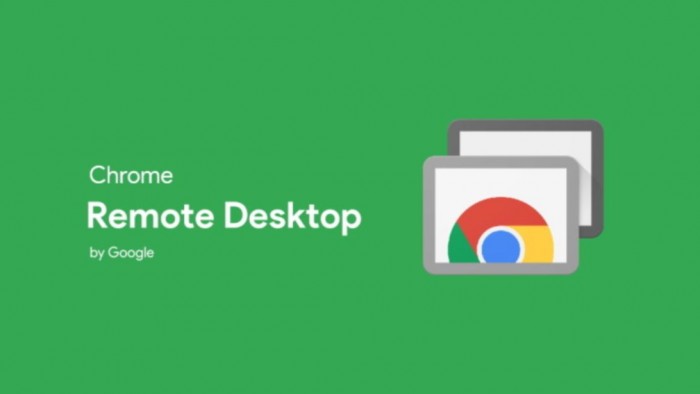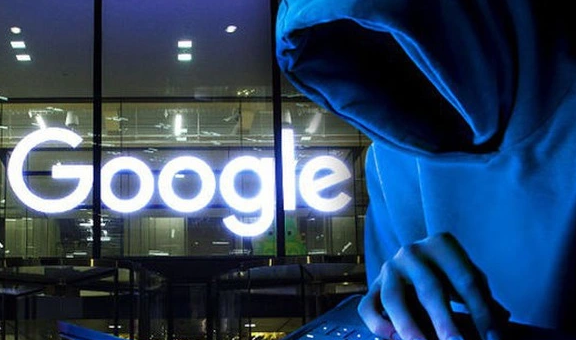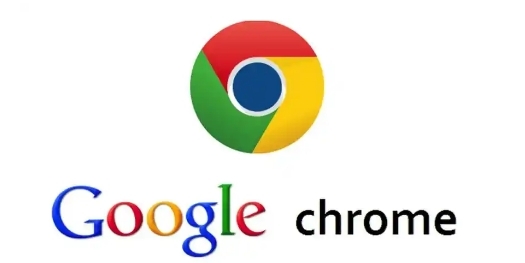在谷歌浏览器的使用过程中,缓存和 Cookie 会不断积累。随着时间推移,它们可能会占据大量的磁盘空间,导致浏览器运行速度变慢。定期
清除缓存和 Cookie 是提升浏览速度的有效方法。
首先,打开谷歌浏览器。在电脑桌面上找到谷歌浏览器的图标并双击,或者在开始菜单中找到并点击谷歌浏览器的快捷方式,等待浏览器窗口完全打开。
接着,找到浏览器的设置选项。在浏览器窗口的右上角,有三点排列的图标,这就是菜单按钮。将鼠标指针移到该按钮上,会弹出一个下拉菜单。在下拉菜单中,找到并点击“设置”选项,进入浏览器的设置页面。
然后,进入清除浏览数据的页面。在设置页面中,向下滚动鼠标滚轮,找到“
隐私与安全”板块。在该板块中,有一个“清除浏览数据”的按钮,点击它。
此时,会弹出一个“清除浏览数据”的对话框。在这个对话框中,可以看到有两个主要的区域:“基本”和“高级”。在“基本”区域中,勾选“Cookie 和其他站点数据”以及“缓存的图片和文件”这两项。“Cookie 和其他站点数据”包含了网站存储在浏览器中的小文件,用于识别用户身份和保存用户的偏好设置等;“缓存的图片和文件”则是浏览器为了加快加载速度而临时存储的网页元素。
如果需要更精细地选择要清除的内容,可以展开“高级”区域。在这里,还可以选择清除浏览历史记录、下载记录、
自动填充表单数据等。不过,为了达到提升浏览速度的目的,一般只需要清除缓存和 Cookie 即可。
最后,选择清除的时间范围。在对话框的顶部,有一个“时间范围”的下拉菜单。可以选择“过去一小时”“过去 24 小时”“过去 7 天”“过去 4 周”或“全部时间”。如果想要彻底清除所有缓存和 Cookie,就选择“全部时间”;如果只是想要清除近期的数据,可以选择其他较短的时间范围。
完成上述设置后,点击“清除数据”按钮。浏览器会开始清除所选的数据,这个过程可能需要一些时间,具体取决于要清除的数据量。清除完成后,浏览器会自动关闭并重新打开,以确保清除操作生效。
通过以上步骤,就可以在谷歌浏览器中清除缓存和 Cookie,从而有可能提升浏览速度。不过,需要注意的是,清除 Cookie 可能会导致一些网站需要重新登录,因为 Cookie 中保存了用户的登录信息。